はじめに
電子文書には直接印を押したり署名を付したりすることはできません。また、紙に付した印や署名をスキャナで取り込み、その画像を文書に付与しても、簡単にコピー&ペーストできるため証明力がありません。電子署名はこのようなリスクを防止するための有効な手段で、相手の確認、なりすましの防止、改ざんの防止が行われ、インターネットを安心して利用することができるようになります。以下ではPDFの契約書に付す電子署名を中心に説明します。
目次:
1. 電子署名について
電子署名は、電子文書やデジタルデータの信頼性と完全性を確保するために使用される暗号技術の一種です。従来の手書き署名と同様に、電子署名は特定の個人や組織による文書の承認や認証を証明する役割を果たします。
電子署名は、電子取引や電子文書の認証に広く使用されており、銀行取引や電子契約など、セキュリティと信頼性が重要な場面で特に役立ちます。
2. 契約書のPDFファイルに署名の必要性と利点について
契約書のPDFファイルに署名することには以下のような必要性と利点があります。
①法的な有効性
・ 契約書に署名することは、法的な有効性を確保するために重要です。電子署名は、多くの国や地域で法的に認められており、従来の手書き署名と同等の効力を持ちます。署名によって、当事者間の法的な拘束力や契約の実効性が確立されます。
②認証と身元確認
・署名は、契約書の送信元が正当であることを確認するための手段です。電子署名には、署名者の身元を確認するためのデジタル証明書が含まれています。これにより、署名者の識別情報や信頼性が確立されます。
③完全性と改ざん防止
・電子署名は、契約書が署名後に改ざんされていないことを保証します。署名が付けられると、文書の内容が保護され、後からの不正な変更が検出されます。これにより、契約書の完全性が確保されます。
④迅速な処理と効率性
・電子署名は、契約書の処理を迅速化し、効率を向上させます。従来の手書き署名では、物理的な書類の印刷や郵送が必要であり、時間と手間がかかります。電子署名を使用することで、契約書の送信と署名がオンライン上ですばやく行われ、業務プロセスがスムーズに進行します。
3. PDFファイルに電子署名を行う方法
ソフトやオンラインツールを用いてPDFファイルに電子署名を行う方法を以下に紹介します。
3.1 PDFエレメント
オールインワンPDF編集ソフトWondershare PDFelementを使えば、以下のようにPDFファイルに電子署名をし、さらにそれを相手に送信して追跡することができます。
(1)PDFelementの電子署名の使い方
① PDFelement を起動し、署名したいPDF文書を開きます。
②ツールバーの「保護」→「文書に署名」をクリックして、署名を設定したい場所をクリックします。
③「文書に署名」 ウィンドウの「新規ID」をクリックします。
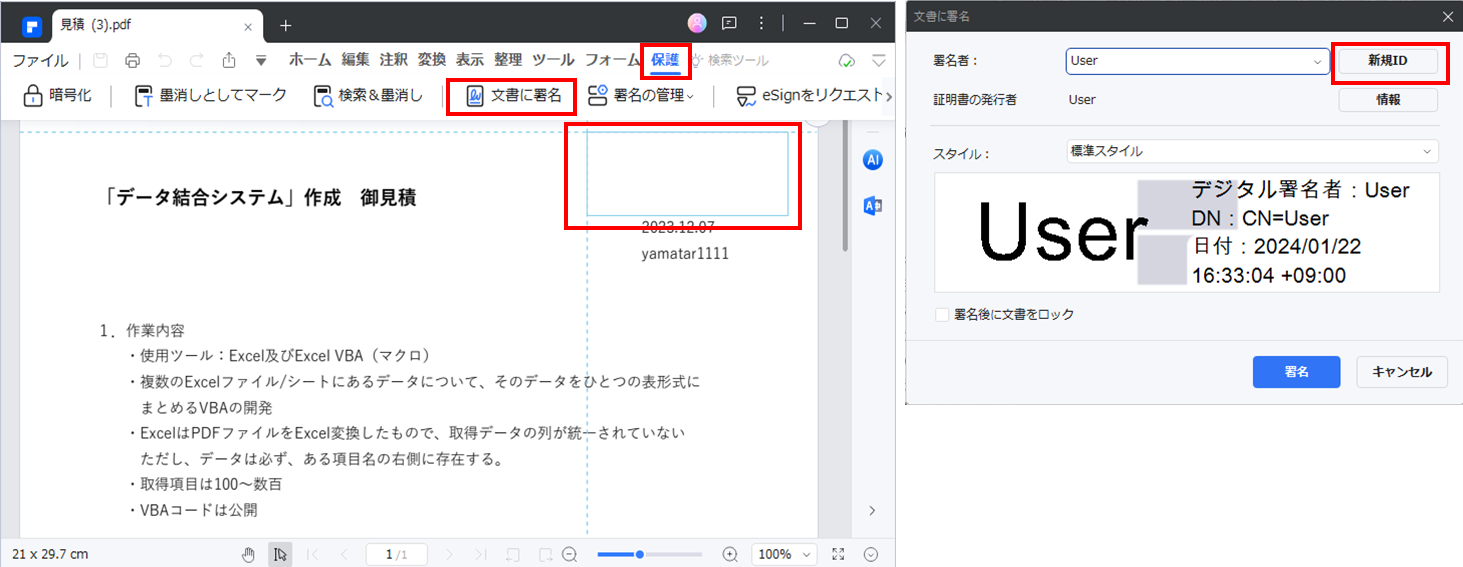
④「デジタルIDを追加」の「新しいデジタルIDを追加」をチェックし、「次へ」をクリックします。
⑤デジタルIDの保管場所を選択し、「次へ」をクリックします。
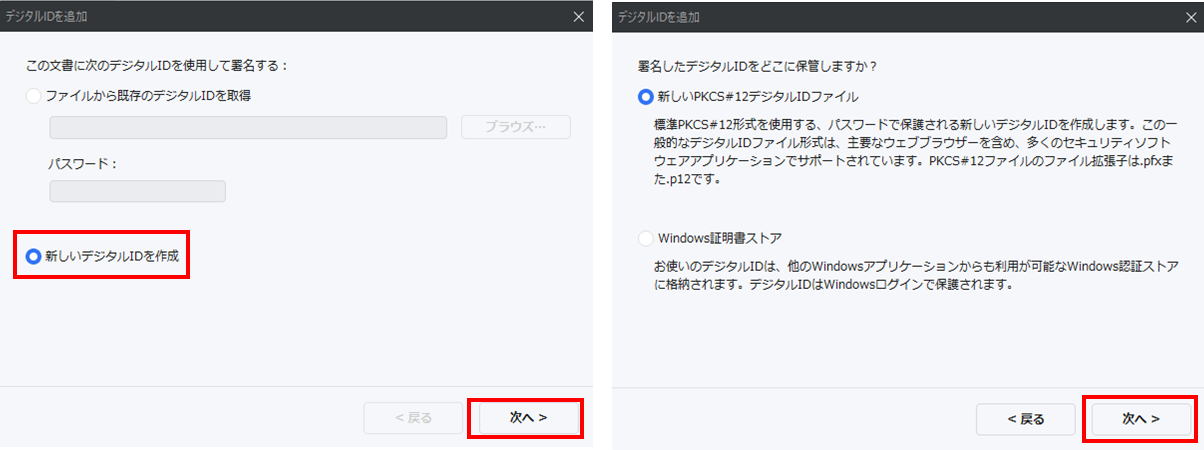
⑥適宜個人情報を記入し、「次へ」をクリックします。
⑦ファイル名を確認し、パスワードを設定して「完了」をクリックします。
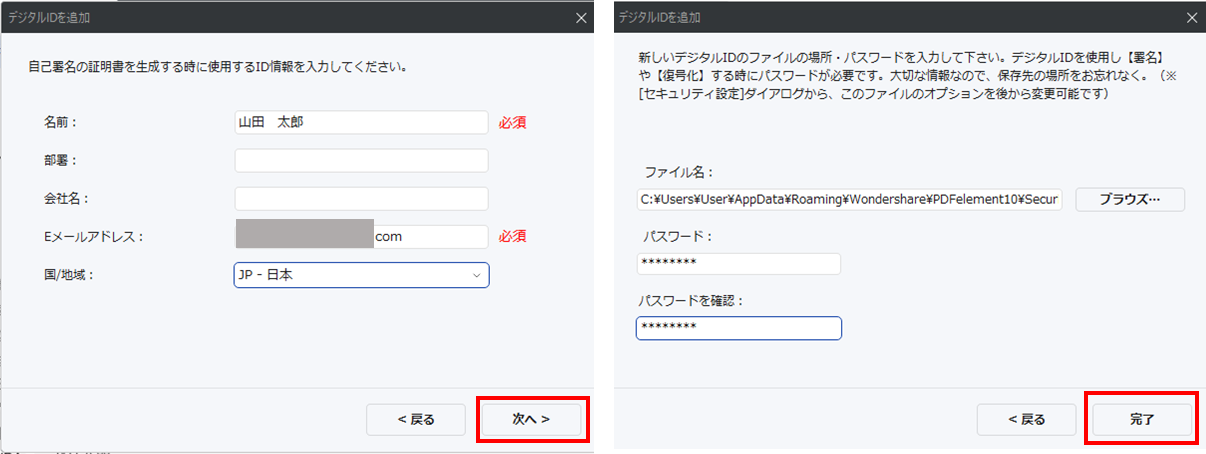
⑧「文書に署名」 ウィンドウに戻るので、署名スタイルを変更したければスタイルで「新しいスタイルを作成する」を選択し、画像や表示テキストの設定を行い、「OK」をクリックします。
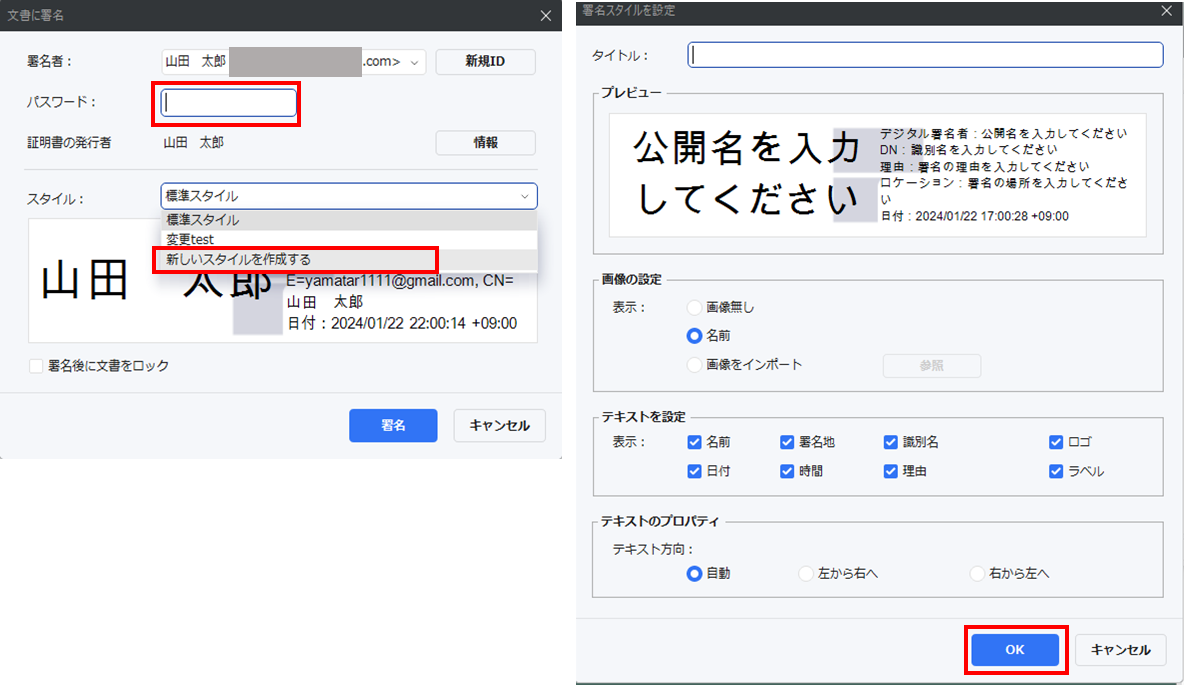
⑨「文書に署名」 ウィンドウに戻るので、パスワードを入力して「署名」をクリックします。
⑩ファイルに名前を付けて「保存」をクリックし、署名付きファイルが保存されます。
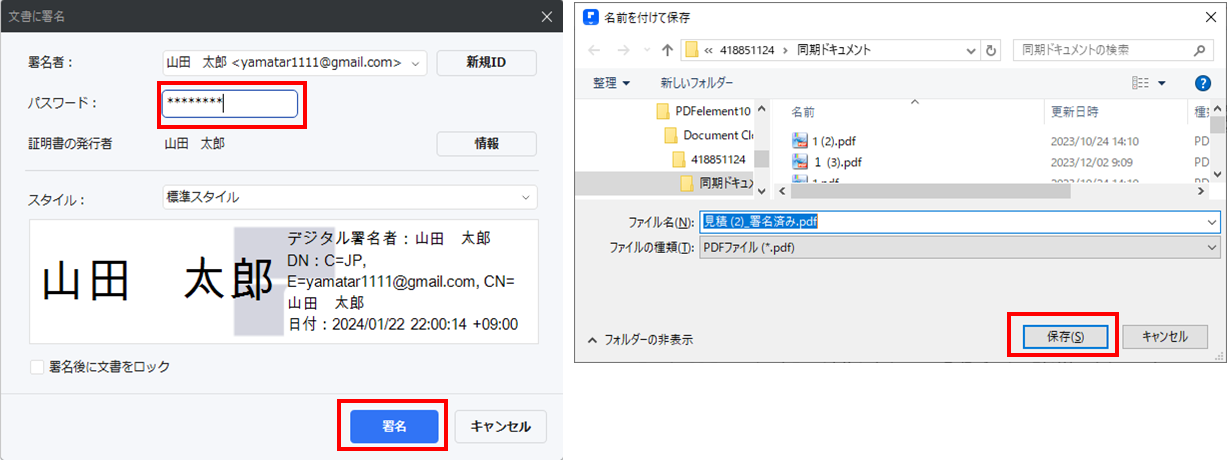
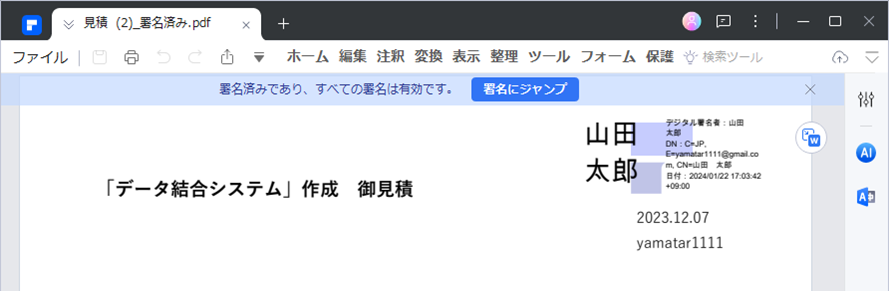
次回、保存済の署名を使う場合は、④で署名を選択できます。
(2)電子署名が必要な PDF を送信し、追跡する方法
PDFelement の「eSignのリクエスト」機能を使用すると、法律や規制のコンプライアンス基準に準拠しながら、PDF 文書を安全かつ電子的に複数の署名者に送信でき、追跡できます。
詳細な手順は省略しますが、以下の手順となります。
①契約書への署名を求める電子メールを署名者に送信します。

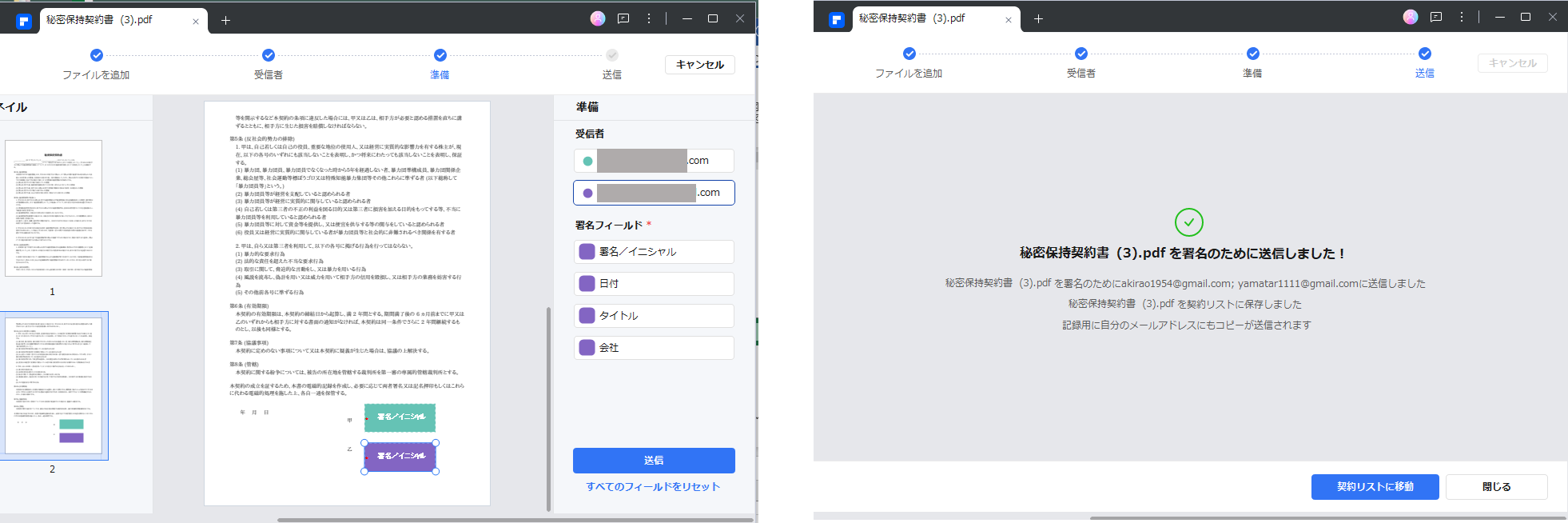
②署名が完了すると、自分と署名者は署名済みのPDFを電子メールで受け取ります。
③PDFelement の「契約」パネルで、署名のプロセスを確認できます。
④収集した署名の有効性を確認します。
3.2 DottedSign
DottedSignは、電子署名および文書管理のためのクラウドベースのソリューションで、ユーザーはデジタル文書に署名を追加し、送信、管理、保管することができます。また、PCだけではなくモバイルにも対応しており、いつでもどこでも簡単に契約を締結することが可能です。DottedSignでの署名手順は以下の通りです:
①アカウントの作成
・ DottedSignのウェブサイトにアクセスし、新しいアカウントを作成します。
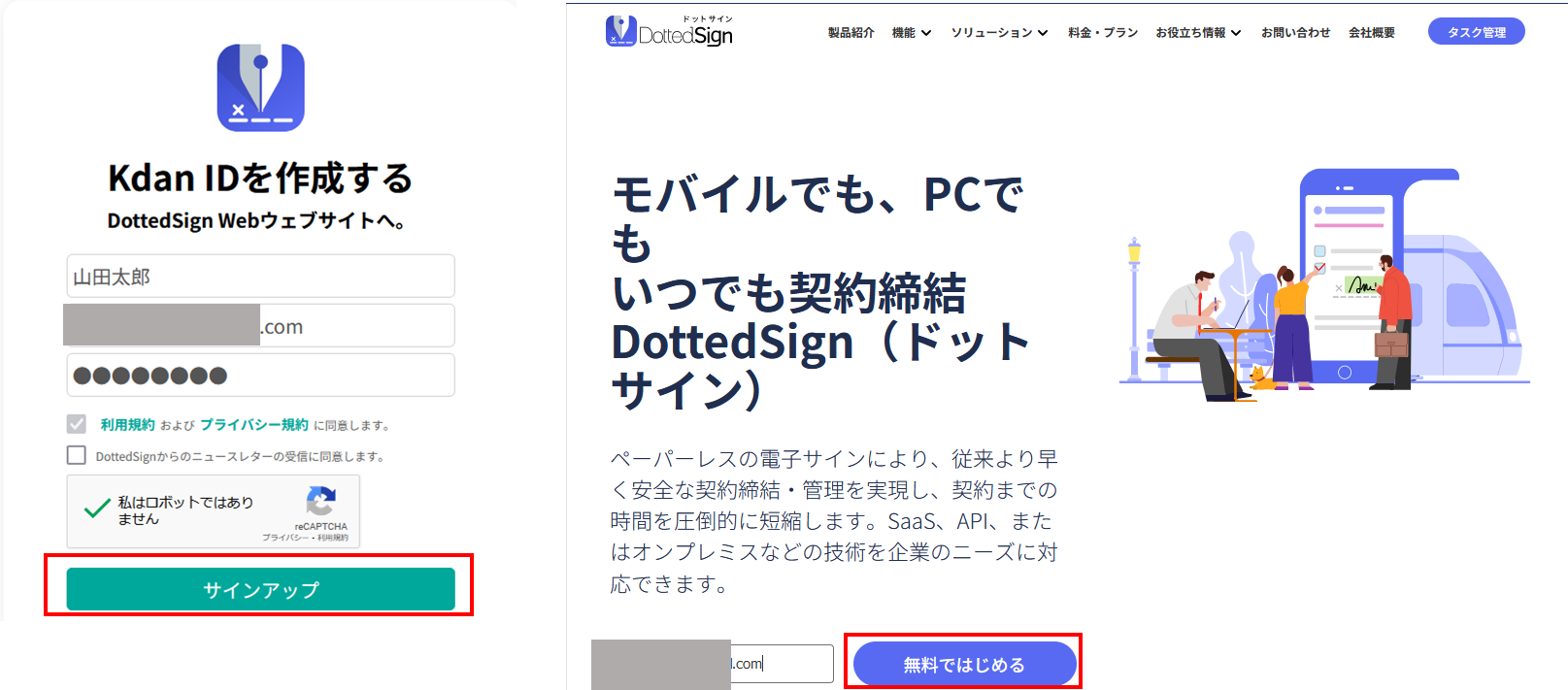
②文書のアップロード
・ログイン後、DottedSignのダッシュボードに移動し、署名する文書をアップロードします。
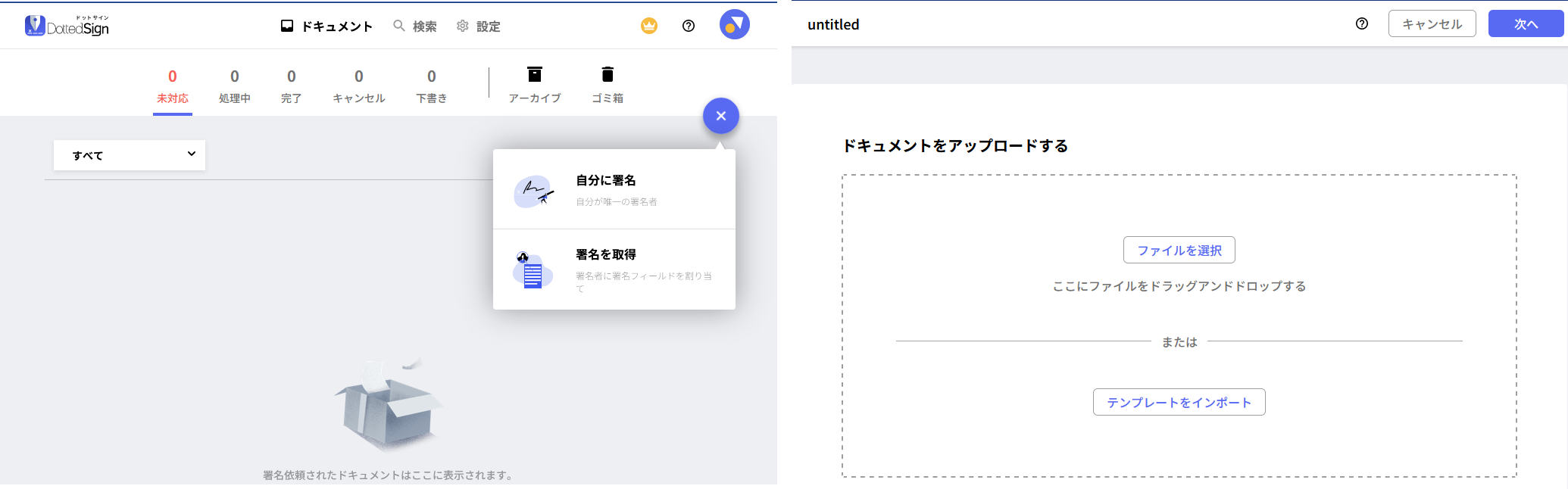
③署名フィールド等の追加
・署名、日付等記入するフィールドを追加します。
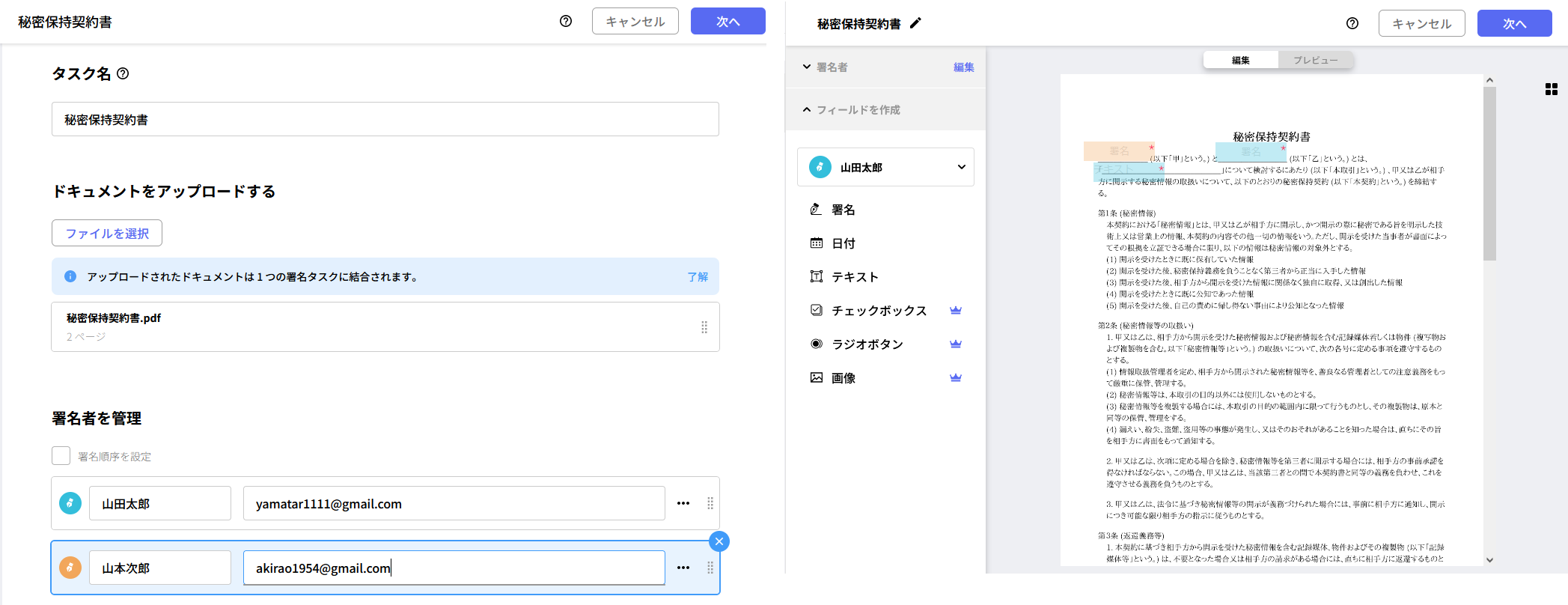
④署名の追加
・ 署名フィールドが設定されたら、関係者に署名を依頼します。関係者のメールアドレスを入力し、招待を送信します。関係者はメールのリンクをクリックして文書にアクセスし、自分の署名を追加することができます。
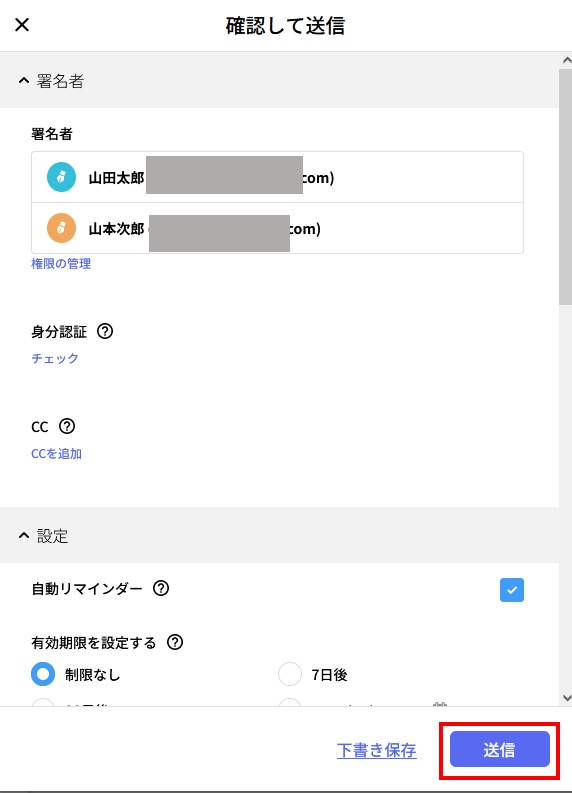
⑤署名の確認と管理
・署名が追加されると、DottedSignのダッシュボードで文書のステータスを確認できます。各関係者が署名したかどうかや、文書の進行状況が表示されます。
⑥完了と保存
・ 全ての関係者が署名を完了すると、文書は正式に署名されます。DottedSignは署名された文書を安全に保存し、必要に応じてダウンロードや共有ができるようにします。
送信件数は、無料プラン:月3件まで、プロプラン(2,100円/月:無制限となっています。
3.3 Adobe Acrobat
Adobe Acrobatを用いて、既存の PDF に電子署名を追加して承認する場合や、電子署名を追加した証明書を発行(作成)する場合は、以下の操作を行います。
①Acrobatで電子署名を追加する PDF ファイルを開きます。
②ツールバーの「電子サインを」選択し、「署名を追加 +」をクリックします。
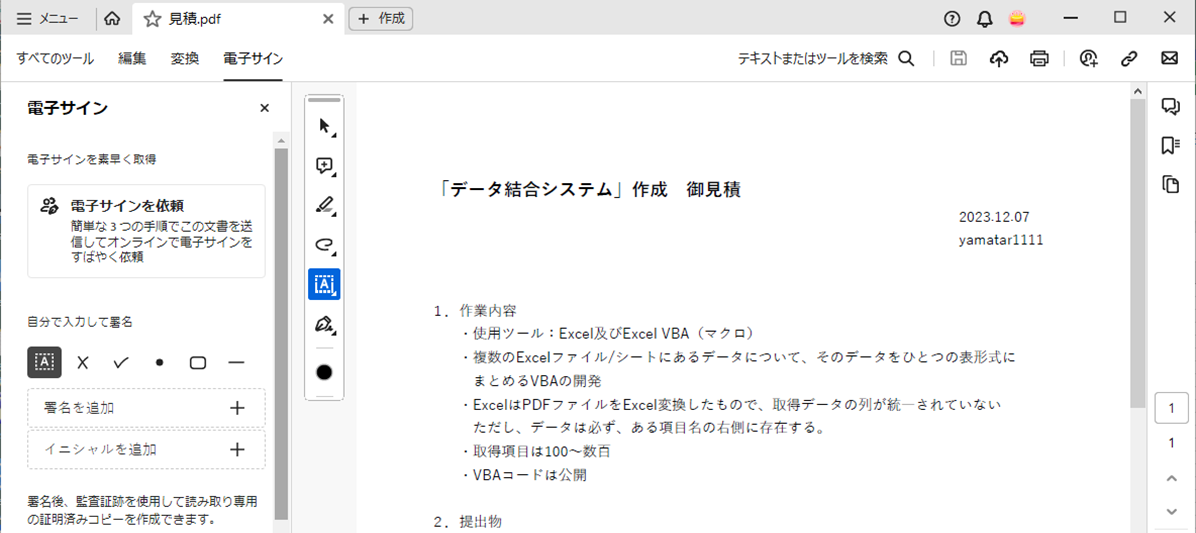
③「タイプ」または「手書き」を選択してサインし、「適用」をクリックします。
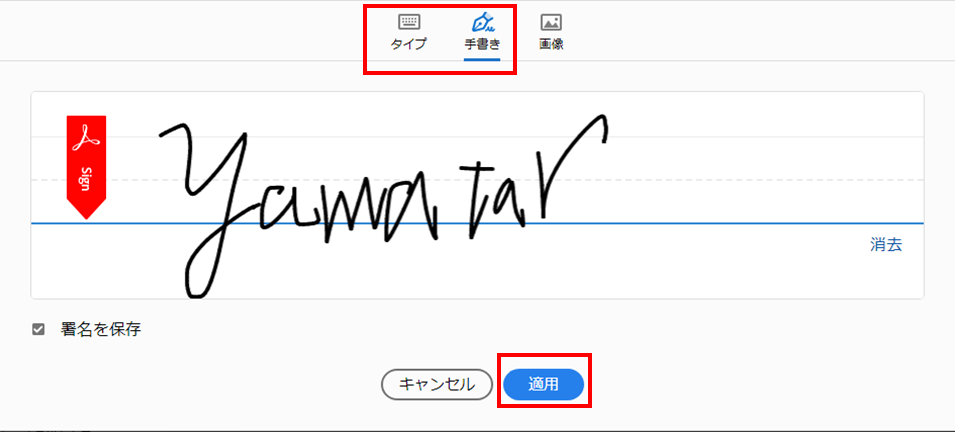
④元の文書が表示されるので、サインを移動します。
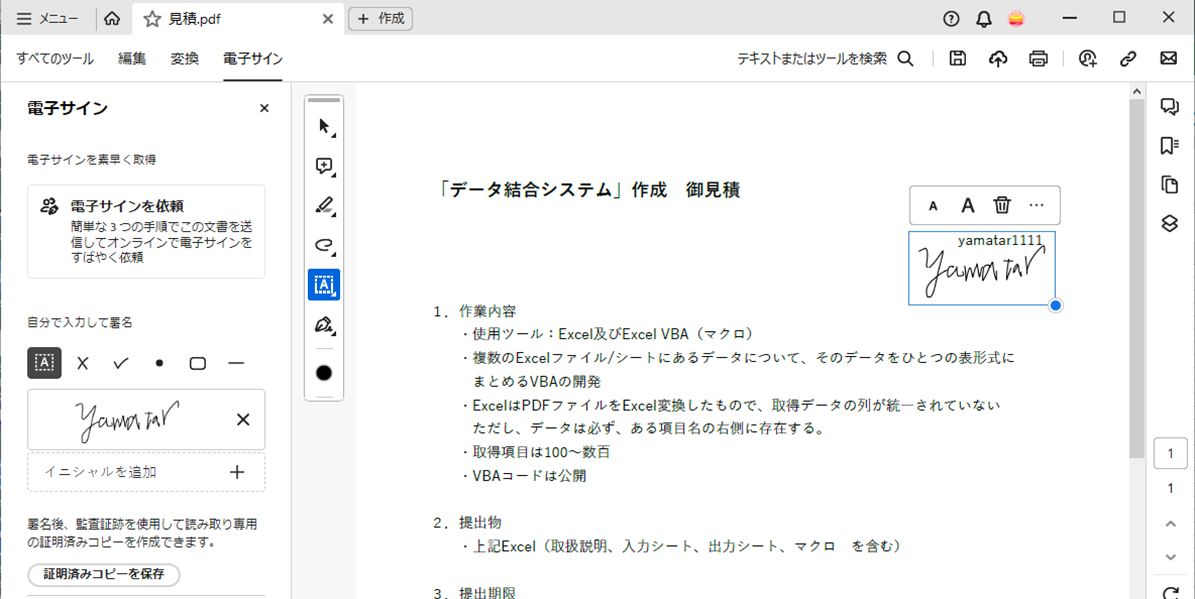
⑤監査証跡を使用して証明済みコピーを作成する場合は、「証明済みコピーを保存」ボタンをクリックし、保存フォルダを指定して保存します。(Acrobat Readerではファイル形式の変換ができません)
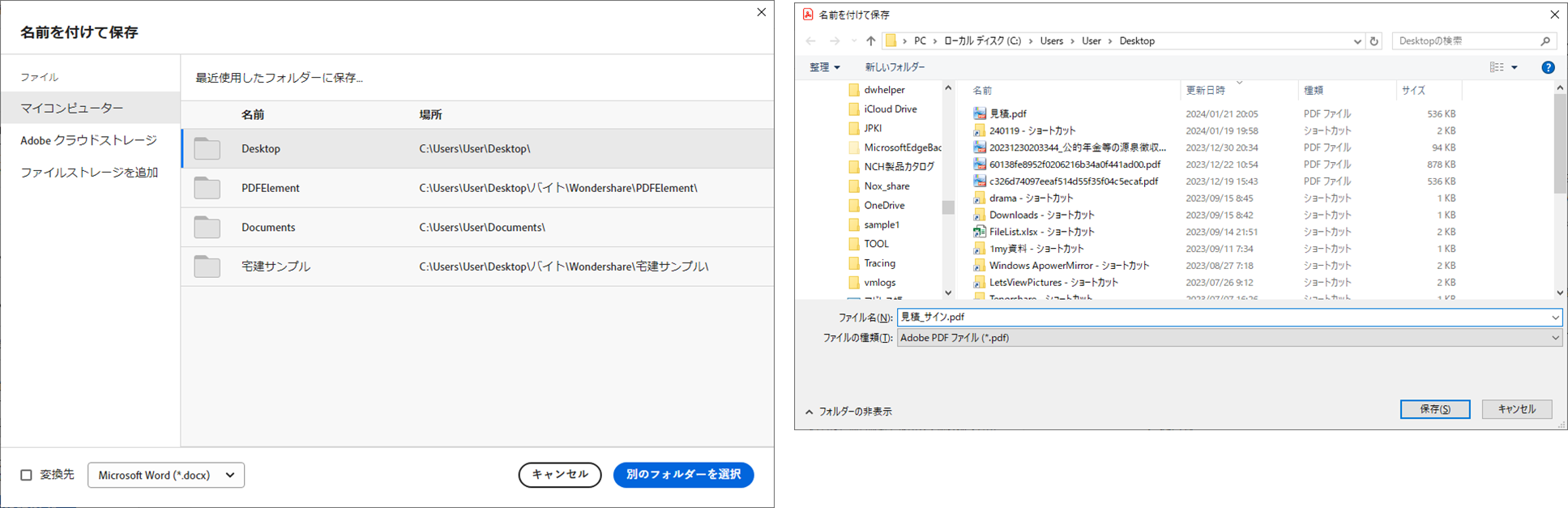
また、相手に電子署名を依頼する場合には、「電子サイン」の「電子サインを依頼」をクリックし、メール送信します(Acrobat Readerでは5件までの制限があります)。
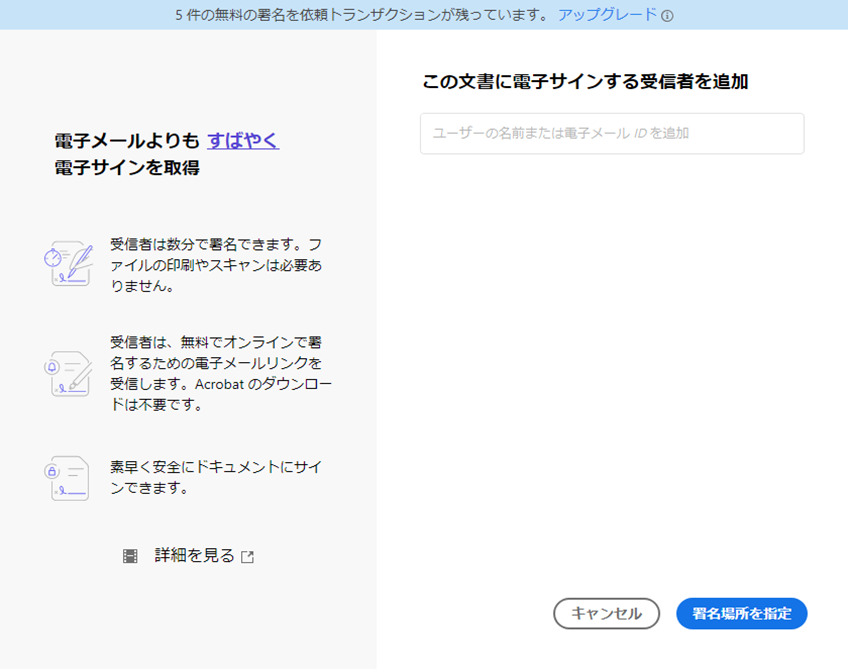
4. 法的な効力と認知度について
日本国内における電子署名の法的な規制と制度について紹介します。
(1)電子署名法
日本では、電子署名に関する基本的な法的枠組みとして、「電子署名法」が2000年に制定され、2001年4月1日から施行されました。この法律は、電子署名の有効性や電子署名証明書の発行手続き、署名者の責任などを定めています。
(2)公的文書等への適用
電子署名法は、公的文書における電子署名の利用を認めています。不動産取引の売買契約では、従来宅建士の記名・押印が求められていましたが、2022年5月からそれらが廃止されています。
(3)法的な効力
電子署名法によれば、電子署名は手書き署名と同等の法的効力を持ちます。つまり、電子署名によって契約や法的な手続きが有効とみなされます。
(4)認知度と普及度
日本政府も電子行政の推進を進めており、電子署名の認知度と普及度は国内で着実に向上し、コロナ禍でのテレワーク推進を経て一気に加速されました。
ただし、国内における電子署名の利用はまだ完全に浸透しているとは言い難く、従来の手書き署名や押印を求められる場面も散見されます。電子署名の普及には、セキュリティへの信頼や利用手続きの簡素化、関連法規の整備などが課題とされています。
まとめ
ここでは、PDFの契約書に付す電子署名を中心に説明しました。PDFelementを使えば、他のツールに比べて比較的廉価に電子署名の付与ならびに送信、確認が可能となります。無料試用版を使って、その使い易さを是非体験してみてください。
 PDF編集--直接編集
PDF編集--直接編集 PDF編集--透かし・背景
PDF編集--透かし・背景 PDF編集--注釈追加
PDF編集--注釈追加 PDF編集--ページ編集
PDF編集--ページ編集











役に立ちましたか?コメントしましょう!